ホームページ >コンピューターのチュートリアル >ブラウザ >Google Chromeでショートカットをカスタマイズする方法
Google Chromeでショートカットをカスタマイズする方法
- 王林転載
- 2024-03-07 22:28:271398ブラウズ
phpエディターのゆーざいが、Google Chromeのカスタムショートカットを解除する方法を紹介します。私たちは日常的にいくつかの Web サイトにアクセスすることがありますが、効率を向上させるために、カスタマイズされたショートカットを使用して頻繁に使用する Web ページをすぐに開くことができます。次に、オンライン体験をより便利にするために、Google Chrome ブラウザーでカスタム ショートカットを作成および管理する方法を紹介します。
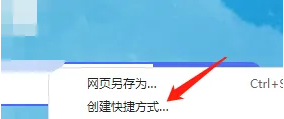
Chrome アクションとは何ですか?
Google Chrome には豊富な機能があり、その 1 つが Chrome アクションです。 Chrome アクションを使用すると、ユーザーはブラウザ機能にすばやくアクセスしたり、アドレス バーや検索バーから直接特定のアクションを実行したりできます。この機能により、ユーザーはアドレス バーをコマンド ウィンドウとして使用して、メニューに移動したりダイアログ ボックス内を移動したりすることなく、Chrome のさまざまなツールや機能に簡単にアクセスできるようになります。
たとえば、ページを翻訳したい場合は、検索バーに「Translate this」と入力し、下のアクション ボタンをタップします。同様に、「Cookie の消去」、「非表示」、「パスワードの編集」、「カードの編集」などの他の操作を試すこともできます。カスタム Chrome アクションを直接作成する方法はありませんが、クロム合金を使用することは可能です。
カスタム Chrome アクション ショートカットを作成する
ステップ 1: コンピューターで Google Chrome を開きます。
ステップ 2: アドレスバーに chrome:settings と入力します。または、3 点メニューをクリックして [設定] を選択します。
ステップ 3: 「設定」ページに入ったら、左側の列から「検索エンジン」を選択します。
ステップ 4: ここで、[検索エンジンの管理] をクリックします。
ステップ 5: 次の画面で、[追加] ボタンをクリックします。
ステップ 6: Chrome のアクセシビリティ設定に直接移動する Chrome アクションを作成するとします。ボックスの検索エンジン フィールドに「Chrome アクセシビリティ」と入力し、キーワード フィールドに「アクセシビリティ」と入力します。これがキーワード ショートカットになります。好みに応じていずれかを選択してください。
ステップ 7: URL に、元のページへのリンクを貼り付けます。
ステップ 8: 最後に、[保存ショートカットの追加] をクリックします。
カスタム Chrome アクションを使用する
新しいショートカットを作成した後、Chrome ブラウザを再起動します。
次に、このアクションに設定したキーワードをアドレス バーに入力します。この場合は「アクセシビリティ」です。
Enter キーを押すか、Chrome が提供する候補を選択します。
以上です。アクセシビリティ ページに直接移動します。
同様に、カスタマイズされた Chrome 操作ショートカットを作成して、Chrome の外観ページ、セキュリティ ページ、セキュリティ ページなどを開くことができます。
以上がGoogle Chromeでショートカットをカスタマイズする方法の詳細内容です。詳細については、PHP 中国語 Web サイトの他の関連記事を参照してください。

